Blog này khám phá bí ẩn về thư mục “PerfLogs” trong Windows thông qua nội dung sau:
- Thư mục PerfLogs trên Windows là gì?
- Xóa thư mục PerfLogs trên Windows có an toàn không?
- Giám sát hiệu suất và thư mục PerfLogs.
Thư mục PerfLogs trên Windows là gì?
Các ' Nhật ký hoàn hảo ' hoặc ' Nhật ký hiệu suất ” được hệ điều hành Windows tự động tạo ra để lưu trữ tất cả các tệp nhật ký liên quan đến hiệu suất và các vấn đề hệ thống. Những nhật ký này được tạo bằng cách sử dụng “ PerfMon ' hoặc ' Giám sát hiệu suất ' tính thiết thực. Nhóm phát triển của Microsoft sử dụng các nhật ký này để giải quyết các sự cố trong hệ thống.
Xóa thư mục PerfLogs trên Windows có an toàn không?
Các ' Nhật ký hoàn hảo ” Thư mục này tuyệt đối an toàn để gỡ bỏ hoặc xóa, nhưng không có lý do gì để làm như vậy vì nó chiếm ít dung lượng (thường dưới 1 MB) và không chứa bất kỳ vi-rút nào. Nó có thể không quan trọng đối với bạn nhưng nó có ý nghĩa rất lớn đối với nhóm phát triển của Microsoft vì họ có thể mang lại những cải tiến cho các tính năng hiện có dựa trên các nhật ký này. Vì vậy, chúng tôi khuyên bạn không nên xóa nó nhưng bạn có thể ẩn nó nếu nó làm phiền bạn. Để ẩn nó, hãy làm theo các bước sau:
Bước 1: Mở thư mục Windows
Các ' Nhật ký hoàn hảo ” tồn tại trong thư mục cài đặt Windows (thường là ổ C). Điều hướng đến ổ “C” và thấy thư mục có tên “ Nhật ký hoàn hảo ”:
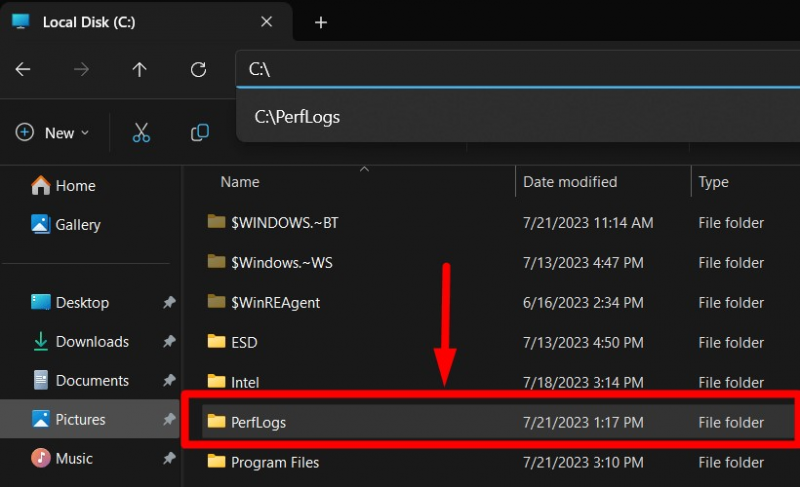
Bước 2: Ẩn thư mục “PerfLogs”
Các ' Nhật ký hoàn hảo Thư mục ” có thể bị ẩn khỏi “Thuộc tính” của nó. Để làm điều đó, nhấp chuột phải vào thư mục và chọn “ Của cải ” tùy chọn hoặc nhấn “ Alt + Enter ' chìa khóa:
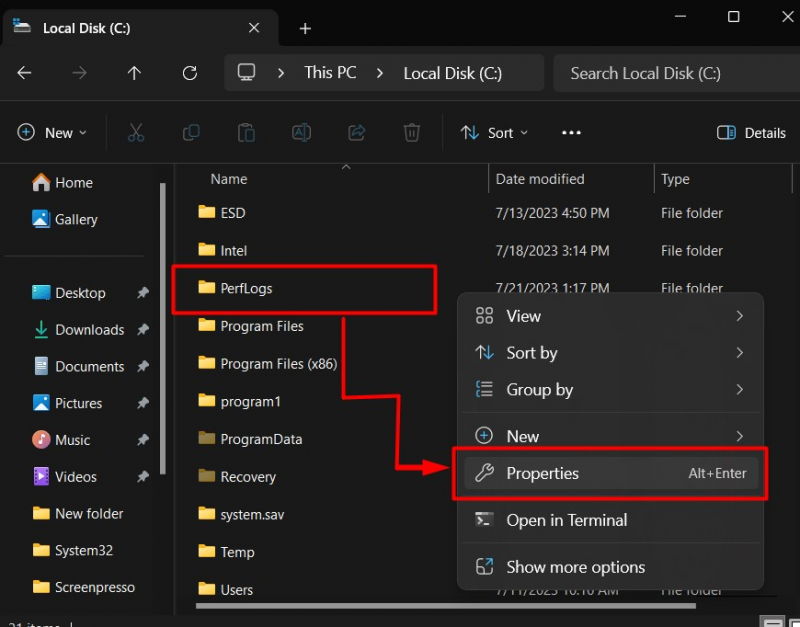
Trong phần “Thuộc tính”, đánh dấu “ Ẩn giấu ” hộp kiểm và nhấn vào “ ĐƯỢC RỒI Nút để ẩn nó:
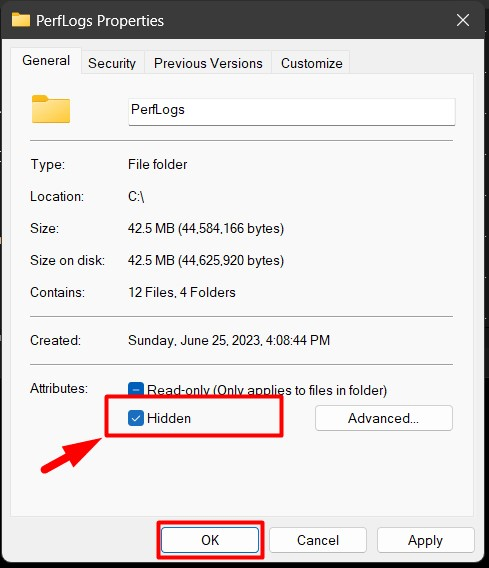
Các ' Nhật ký hoàn hảo ” bây giờ thư mục sẽ bị ẩn. Để hiện thư mục ẩn, hãy điều hướng đến “ Xem ” tùy chọn từ thanh menu, di chuột qua “ Trình diễn ” tùy chọn và nhấp vào “ Mục ẩn ”:
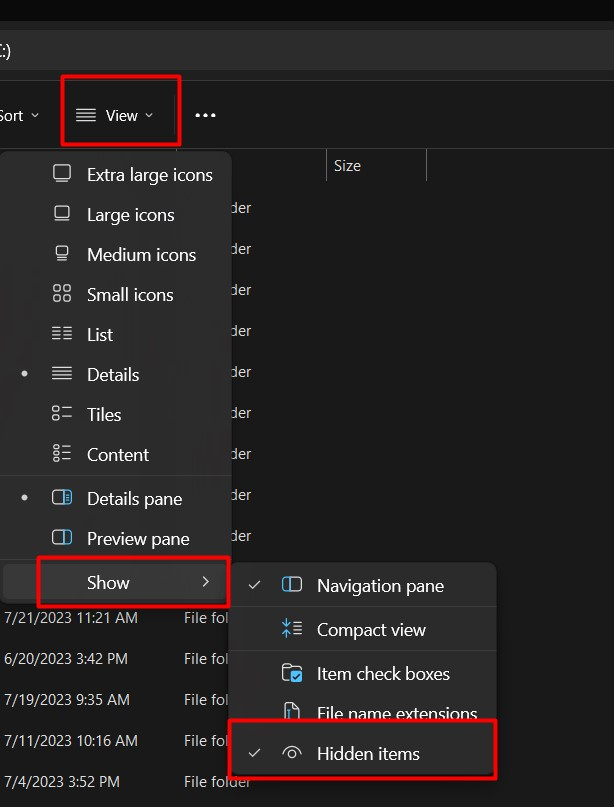
Thư mục Giám sát Hiệu suất và PerfLogs
Các ' Giám sát hiệu suất ' hoặc ' PerfMon ” công cụ cho phép người dùng phân tích cách ứng dụng/phần mềm chạy trên hệ thống và tác động của chúng đối với hệ thống. Nó ghi lại dữ liệu thời gian thực mà bạn có thể sử dụng để phân tích. Những nhật ký này được tự động lưu trữ trong “ Nhật ký hoàn hảo ' thư mục. Để chạy chẩn đoán hệ thống của bạn bằng cách sử dụng “ Giám sát hiệu suất ”, hãy làm theo các bước sau:
Bước 1: Khởi chạy Công cụ giám sát hiệu suất
Công cụ “Giám sát hiệu suất” được cài đặt sẵn trên hệ điều hành Windows và được khởi chạy từ “ Bắt đầu ' thực đơn:
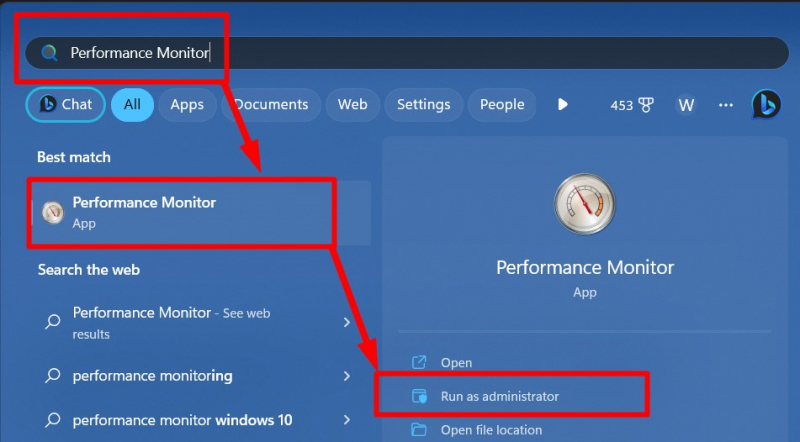
Bước 2: Thêm bộ thu thập dữ liệu mới
“Bộ thu thập dữ liệu” được định nghĩa là tập hợp dữ liệu theo dõi sự kiện và bộ đếm hiệu suất. Điều này cho phép người dùng lên lịch thu thập dữ liệu (nhật ký) và phân tích chúng bất cứ lúc nào. Để tạo trình thu thập dữ liệu, hãy mở “ Bộ thu thập dữ liệu ” tùy chọn thả xuống. Tiếp theo, nhấp chuột phải vào “ Đã xác định người dùng ”, di chuột qua “ Mới ”, và nhấn vào “ Bộ thu thập dữ liệu ” như được đánh dấu:
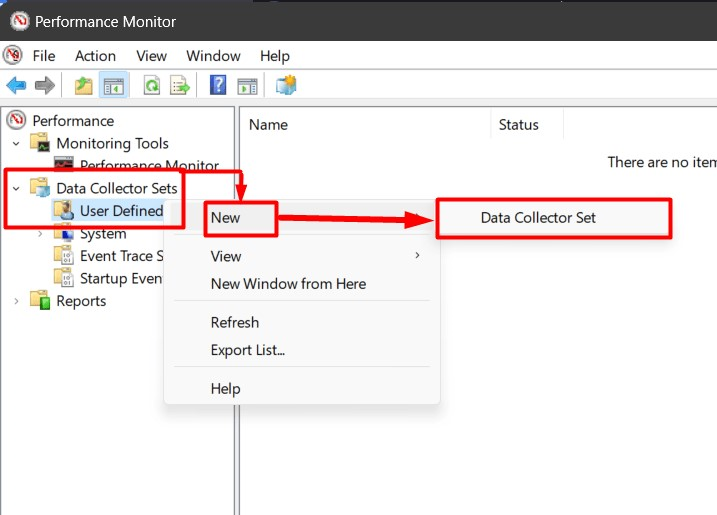
Bây giờ, đặt tên cho bộ thu thập dữ liệu. Sau đó, chọn mục “ Tạo từ mẫu (Được khuyến nghị) nút radio và nhấn vào nút “ Kế tiếp ”:
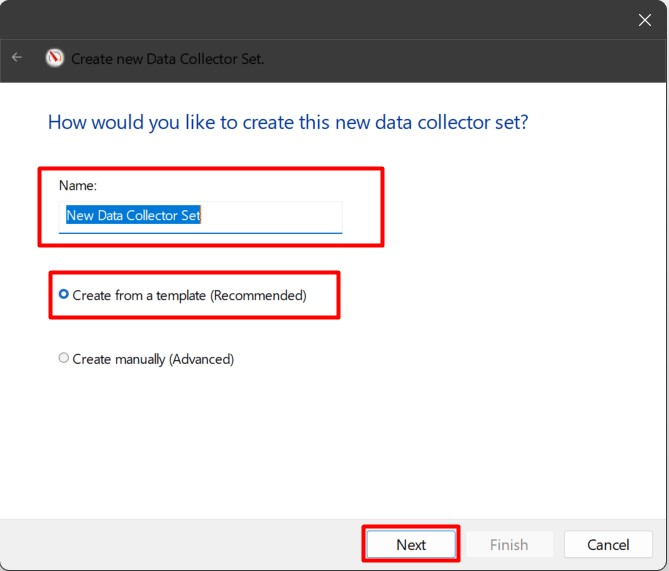
Sau đó, chọn mẫu mà bạn muốn sử dụng và nhấn nút “ Kế tiếp ”:
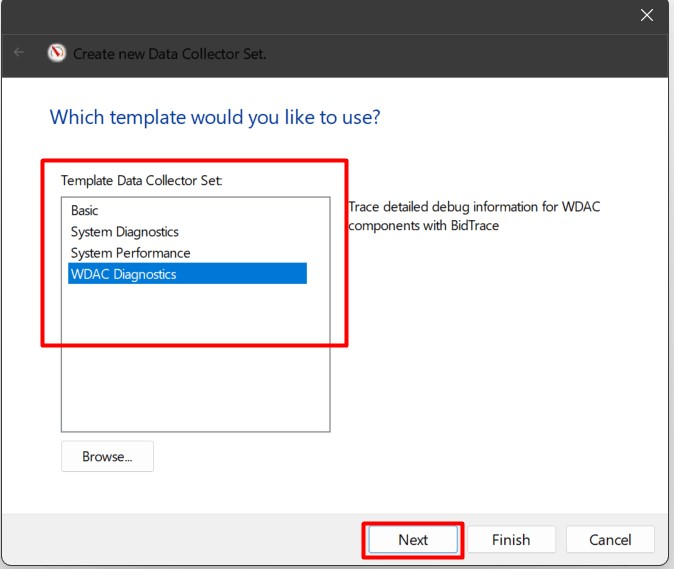
Chọn “ Nguồn gốc danh mục ” nơi bạn muốn đặt các tệp nhật ký và nhấn “ Kế tiếp ”:
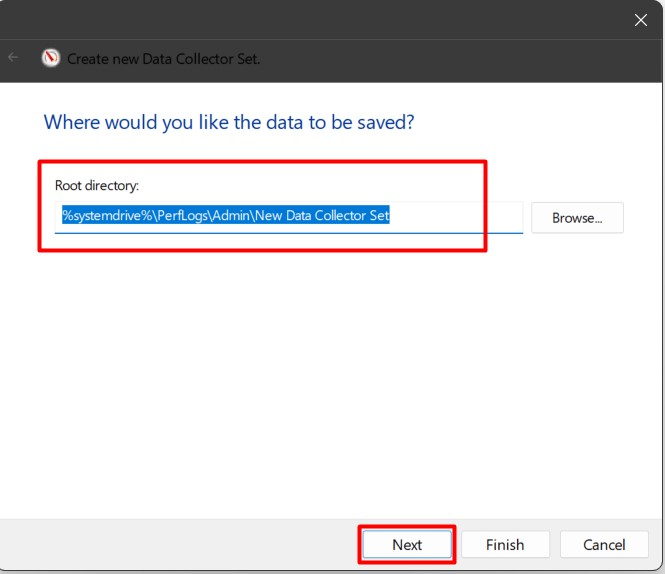
Cuối cùng, nếu bạn muốn thay đổi người dùng mà bạn muốn tạo nhật ký, hãy sửa đổi tùy chọn “Chạy dưới dạng”. Sau đó, chọn “ Bắt đầu tập dữ liệu này ngay bây giờ ” để chạy Bộ thu thập dữ liệu ngay lập tức và nhấn nút “ Hoàn thành ' cái nút:
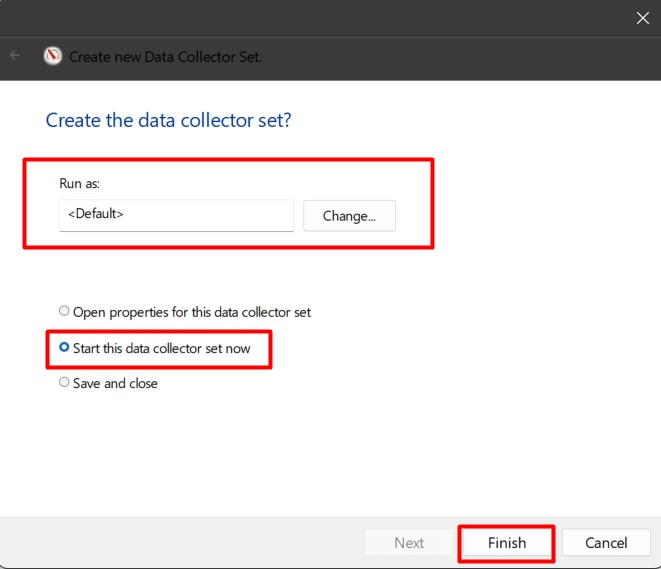
Bước 3: Xem nhật ký được tạo trong thư mục PerfLogs
Để xem nhật ký được tạo trong “ Nhật ký hoàn hảo ” thư mục, đi tới thư mục “ Thư mục gốc ” bạn đã chỉ định trước đó và mở “ báo cáo ”:
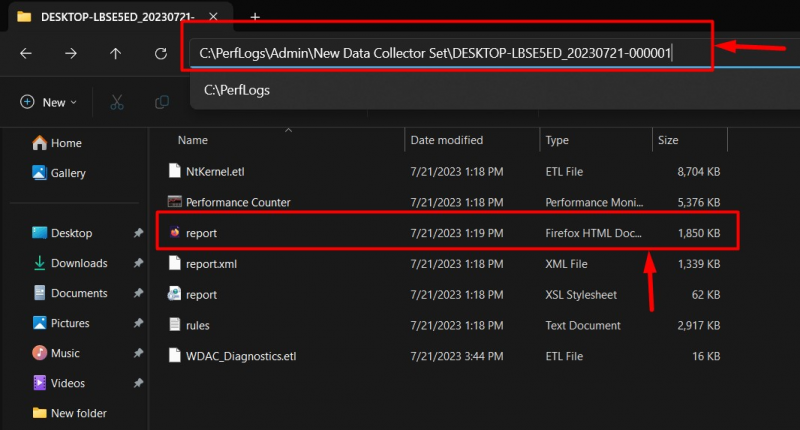
Sau khi mở, bạn có thể phân tích nhật ký:
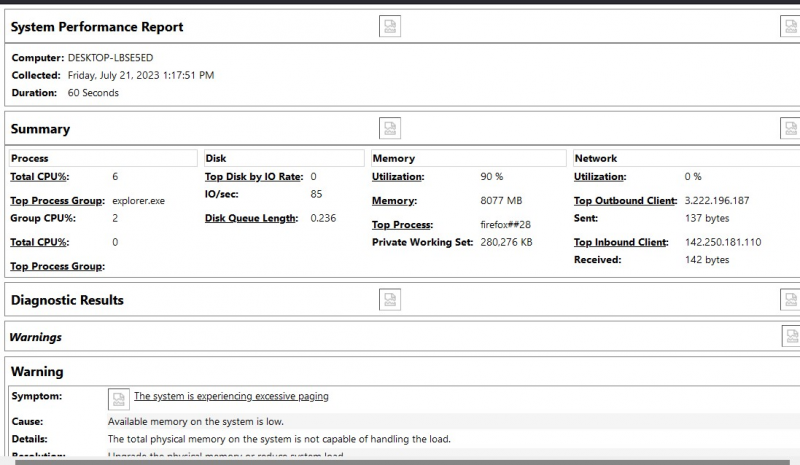
Đó là tất cả về thư mục “PerfLogs” trong Microsoft Windows.
Phần kết luận
Các ' Nhật ký hoàn hảo ” thư mục trong hệ điều hành Windows lưu trữ các nhật ký được tạo bởi “ Công cụ giám sát hiệu suất ”. Các nhật ký này là số liệu thống kê về cách ứng dụng/phần mềm chạy trên hệ thống và tác động của chúng đối với hệ thống. Nó ghi lại dữ liệu thời gian thực có thể được sử dụng để phân tích hiệu suất của hệ thống trong các trường hợp khác nhau. Các ' Nhật ký hoàn hảo ” Thư mục có thể bị xóa một cách an toàn nhưng nó sẽ tự động được tạo lại trong lần khởi động hệ thống tiếp theo. Blog này đã tiết lộ bí ẩn về thư mục “PerfLogs” trên Windows.